De eigenschappen voor aangepaste rasters en lijsten in Unified Interface-apps configureren
Het Unified Interface-raamwerk gebruikt ook goed reagerende ontwerpprincipes om een optimale weergave- en interactie-ervaring te bieden bij elk schermformaat en elke weergavestand. Met aangepaste zakelijke apps die gebruikmaken van het Unified Interface-raamwerk, reageert het besturingselement voor raste(weergave) goed. Als het formaat van de container afneemt, bijvoorbeeld op telefoons en kleinere schermen, wordt het raster getransformeerd in een lijst.
Het alleen-lezen rasterbesturingselement geeft aan hoe een raster moet worden weergegeven bij verschillende schermformaten. Als u als maker van apps werkt met een Unified Interface-app, kunt u het alleen-lezen rasterbesturingselement en de bijbehorende eigenschappen configureren voor aangepaste rasters en lijsten.
- Eigenschap Kaartformulier: gebruik een kaartformulier voor lijsten in plaats van de standaard lijstsjabloon. Kaartformulieren bieden meer informatie voor lijstitems dan de standaard lijstsjabloon.
- Eigenschap Gedrag opnieuw plaatsen: gebruik deze parameter om op te geven of een raster moet worden weergegeven als een lijst of niet.
Raster toestaan om te worden weergegeven als lijst
Als u het alleen-lezen rRasterbesturingselement toevoegt aan uw lijst met besturingselementen, kunt u de volgende onderdelen configureren:
- Een raster toestaan te worden weergegeven als lijst op kleine beeldschermen zoals mobiel.
- Geef alleen raster of alleen lijst op als weergavemodus.
Open de oplossingenverkenner.
Vouw in het navigatiedeelvenster Entiteiten uit, selecteer de juiste entiteit (zoals Account of Contactpersoon) en selecteer vervolgens op het tabblad Besturingselementen de optie Besturingselement toevoegen.

Selecteer Alleen-lezen raster in de lijst met besturingselementen en kies vervolgens Toevoegen.
Het besturingselement wordt toegevoegd aan de lijst met beschikbare besturingselementen.

Selecteer de apparaten (Web, Telefoon of Tablet) waarvoor u het raster alleen-lezen wilt maken.

Configureer de eigenschap Kaartformulier.
U kunt de eigenschap Kaartformulier gebruiken om lijstitems weer te geven in plaats van de standaard lijstsjabloon. Kaartformulieren bieden meer informatie voor lijstitems dan de standaard lijstsjabloon.
a. Kies het potloodpictogram naast Kaartformulier.
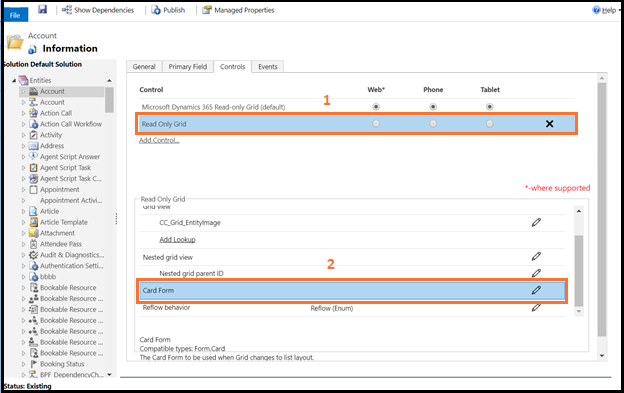
b. Selecteer de typen Entiteit en Kaartformulier.
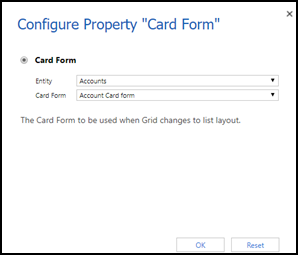
c. Kies OK.
Configureer de eigenschap Gedrag opnieuw plaatsen.
a. Kies het potloodpictogram naast Gedrag opnieuw plaatsen.
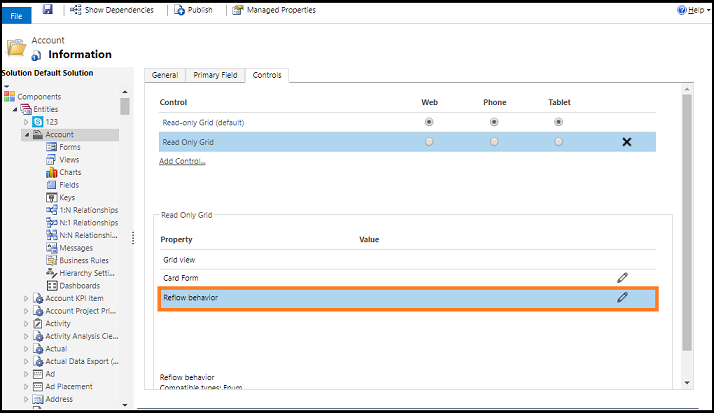
b. Selecteer het stroomtype voor rasters in de vervolgkeuzelijst Binden aan statische opties.
Stroomtype Beschrijving Opnieuw plaatsen Hiermee wordt toegestaan dat het raster wordt weergegeven in de lijstmodus afhankelijk van of er voldoende schermruimte is. Alleen raster Hiermee wordt ingesteld dat het raster in een lijst moet worden weergegeven zelfs als er niet voldoende schermruimte is. Alleen lijst Wordt alleen weergegeven als een lijst ook als er voldoende ruimte is voor weergave als raster. 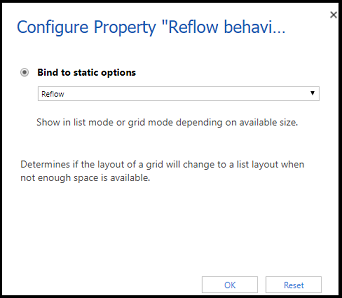
c. Kies OK.
Sla de wijzigingen op en publiceer deze.
Voorwaardelijke afbeelding
U kunt met behulp van JavaScript een aangepast pictogram weergeven in plaats van een waarde in een lijst en de logica vaststellen die wordt gebruikt om deze te selecteren op basis van de waarden in een kolom. Voor meer informatie over voorwaardelijke afbeeldingen, raadpleegt u Aangepaste pictogrammen weergeven in plaats van waarden in lijstweergaven.